笔记本连接隐藏wifi信号的方法
更新时间:2024-04-08 10:02:13作者:xiaoliu
在现代社会无线网络已经成为我们日常生活中不可或缺的一部分,在使用笔记本电脑时,连接隐藏的WIFI信号可能会成为一项挑战。只要掌握了一些小技巧,就能轻松连接到隐藏的WIFI信号,为我们的网络体验提供更多便利。接下来我们将介绍一些方法,帮助您在笔记本电脑上连接到隐藏的WIFI信号。
具体步骤:
1.首先点击笔记本电脑下方任务栏里的无线连接图标,弹出附近可以连接的wifi信号。如下图所示。
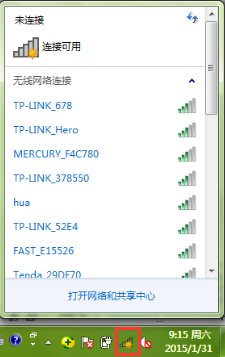
2.用鼠标滑鼠下翻到最后,可以看到【其他网络】选项,如下图所示。
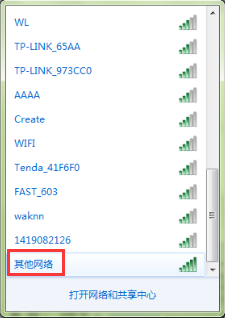
3.这个其他网络就是隐藏的WIFI信号,点击【其他网络】选项。弹出【连接】按钮,如下图所示。
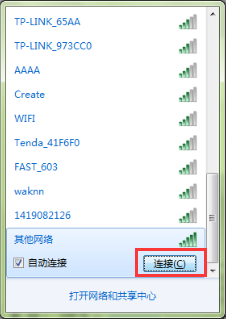
4.点击【连接】按钮,开始自动连接该wifi信号,首先弹出输入网络的名称窗口,如下图所示。
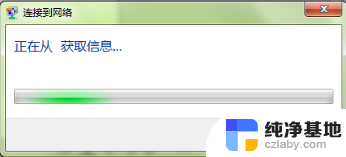
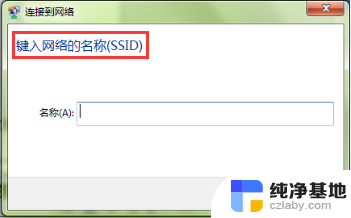
5.在输入窗口输入设置的隐藏wifi的名称,如下图所示。
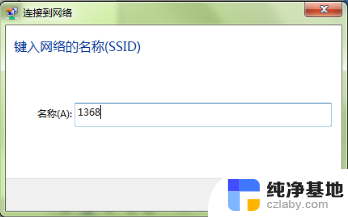
6.输入完毕后点击【确定】按钮,进入输入网络安全密匙窗口,如下图所示。
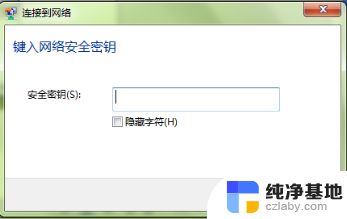
7.在输入窗口内输入隐藏wifi设置的密码,然后点击【确定】按钮。如果输入信息正确,即可成功连接该隐藏wifi,如下图所示。
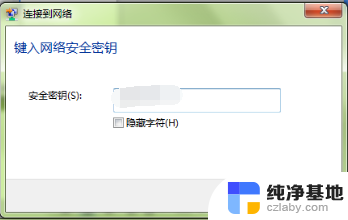
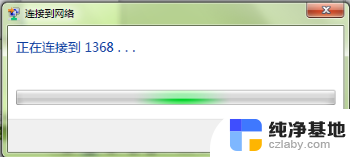
以上是笔记本连接隐藏wifi信号的方法的全部内容,如果你遇到同样的情况,请参照我的方法来处理,希望对大家有所帮助。
- 上一篇: 联想电脑电脑管家在哪里找到
- 下一篇: wpssmart
笔记本连接隐藏wifi信号的方法相关教程
-
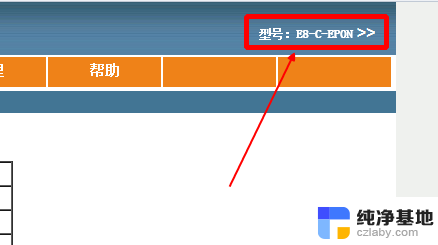 中国电信宽带拨号连接方法
中国电信宽带拨号连接方法2023-12-14
-
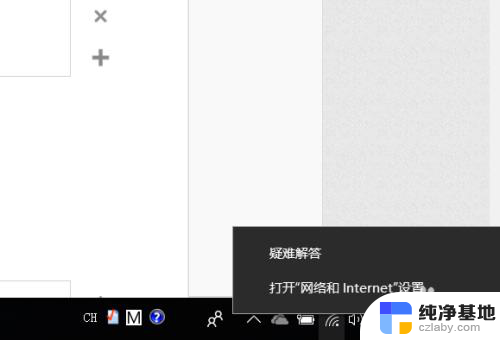 笔记本电脑怎么自动连接wifi
笔记本电脑怎么自动连接wifi2024-03-21
-
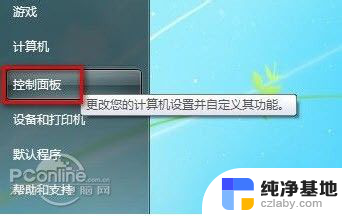 笔记本电脑无线怎么连接wifi
笔记本电脑无线怎么连接wifi2024-07-21
-
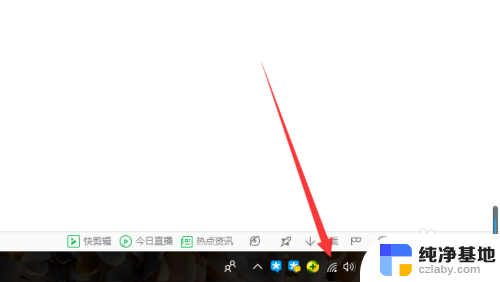 笔记本开机wifi不自动连接
笔记本开机wifi不自动连接2024-02-13
电脑教程推荐